Разработчики Telegram постоянно хвалят свой мессенджер, называя его едва ли не самым надежных для тех, кто ценит тайну переписки. Вместе с тем создатели приложения не уточняют, что для достижения обещанного уровня конфиденциальности нужно активировать несколько отключенных по умолчанию функций. Рассказываем о настройках Telegram, позволяющих защитить свой аккаунт от взлома.
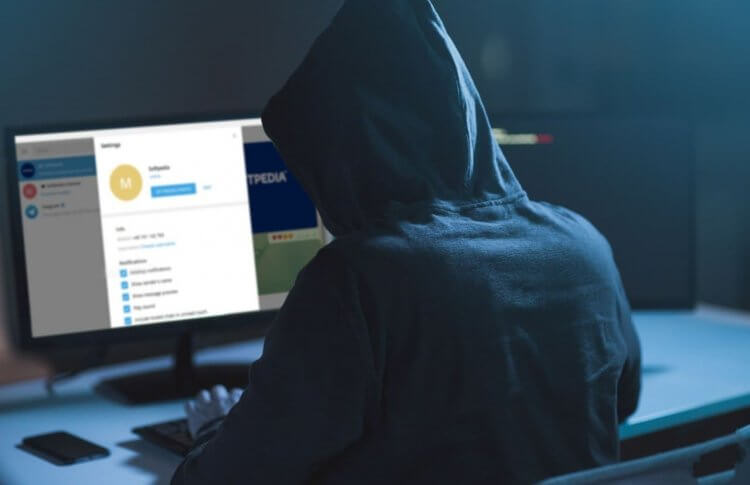
Защити свой Telegram от мошенников!
Содержание
Как поставить пароль на Телеграм
Прежде всего нужно позаботиться о том, чтобы доступ к переписке не получил человек, в руках которого может оказаться ваш смартфон. Для этого требуется поставить код-пароль на Телеграм:
- Запустите Telegram.
- Откройте настройки мессенджера через меню, вызываемое нажатием на три полоски в левом верхнем углу.
- Перейдите в раздел «Конфиденциальность», а затем — «Код-пароль».
- Придумайте последовательность цифр и настройте автоблокировку через 1 минуту.
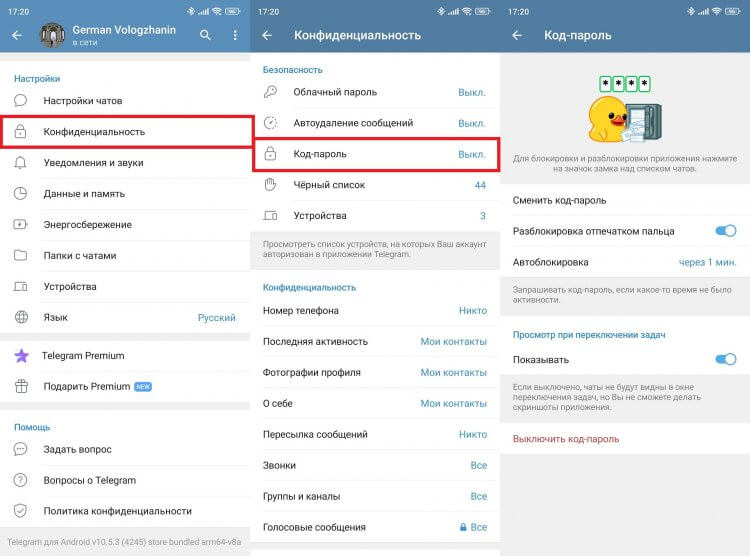
Пароль будет запрашиваться при входе в приложение
Чтобы заблокировать доступ к Telegram, понадобится нажать кнопку с замком в списке чатов. Кроме того, вы можете дополнительно защитить мессенджер, если поставите пароль на приложение через настройки смартфона.
Как установить пароль на любое приложение Android-смартфона
Что такое облачный пароль в Телеграм
Изначально ваш аккаунт в Telegram уже хорошо защищен, ведь для входа в учетную запись приложение просит ввести одноразовый код, поступающий в виде SMS или сообщения в мессенджер на другом устройстве, где вы авторизованы. Но, если посторонний человек получит доступ к вашему ПК или смартфону, то сможет без труда авторизоваться, даже не имея на руках SIM-карту с номером, указанным при регистрации. Чтобы защититься, нужно поставить облачный пароль в Телеграмме:
- Откройте настройки конфиденциальности Telegram.
- Перейдите в раздел «Облачный пароль».
- Придумайте код.
- Укажите подсказку или адрес электронной почты, что восстановить облачный пароль.
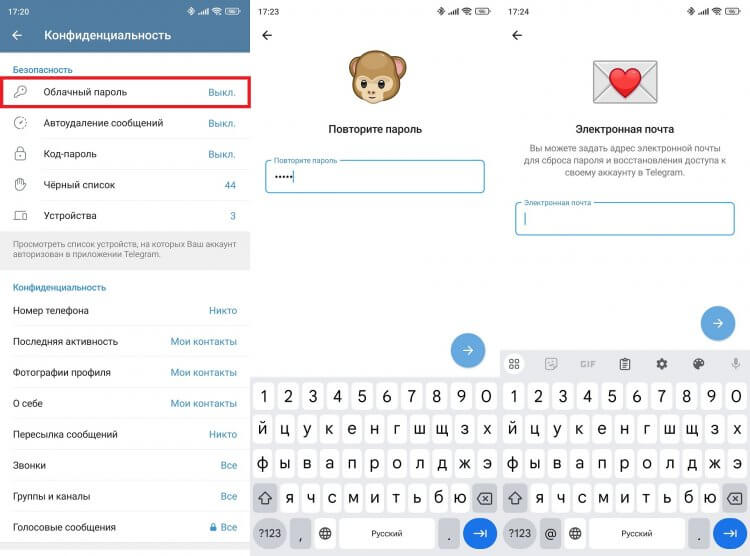
Если вы забудете облачный пароль, его получится восстановить только через почту или при помощи подсказки
Теперь при авторизации на новом устройстве приложение будет просить не только одноразовый код, но и облачный пароль Telegram. Обязательно запишите его и постарайтесь запомнить его, ведь без этой последовательности символов больше не войти в мессенджер.
⚡ Подпишись на AndroidInsider в Дзене, чтобы получать новости из мира Андроид первым
Как скрыть номер в Телеграм
О безопасности аккаунта в Telegram мы позаботились, но как насчет конфиденциальности? При регистрации в мессенджере вы указывали номер, который по умолчанию видят все пользователи. Скройте его через настройки конфиденциальности Telegram, чтобы никто из посторонних людей не смог использовать его для спам-атаки или деанонимизации:
- Откройте настройки конфиденциальности.
- Перейдите в раздел «Номер телефона».
- В пункте «Кто видит мой номер телефона?» установите значение «Никто», а в пункте «Кто может найти меня по номеру?» — «Мои контакты».
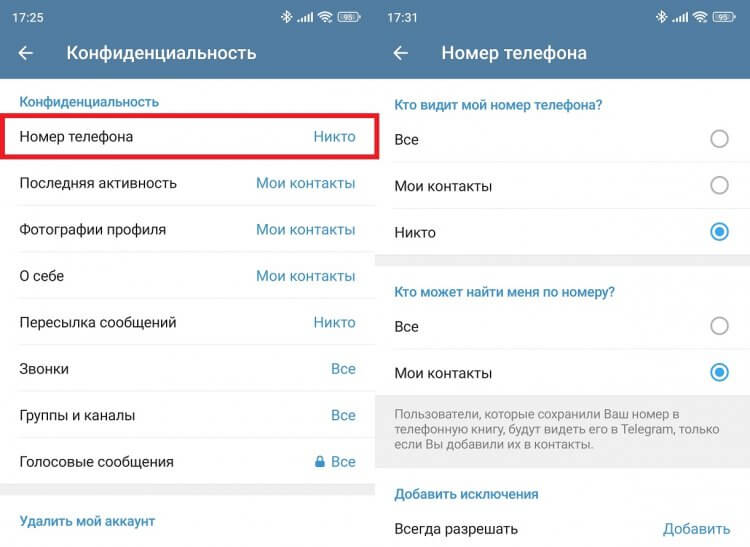
Изначально все видят ваш номер
После этого номер в Телеграм будут видеть только люди, добавленные в список контактов. То есть те, кто и ранее его знал. Хорошо, но впереди еще несколько важных настроек Телеграма.
❗ Поделись своим мнением или задай вопрос в нашем телеграм-чате
Автоудаление сообщений в Телеграм
При общении в Telegram нужно помнить о своем цифровом следе — комментариях, которые вы оставляете внутри мессенджера. Забыли удалить сообщение, написанное сгоряча в общем чате или личной переписке, — наверняка найдется человек, который захочет прицепиться к словам. Чтобы этого не произошло, включите автоудаление сообщений в Телеграм:
- Откройте настройки конфиденциальности.
- Перейдите в раздел «Автоудаление сообщений».
- Установите таймер.
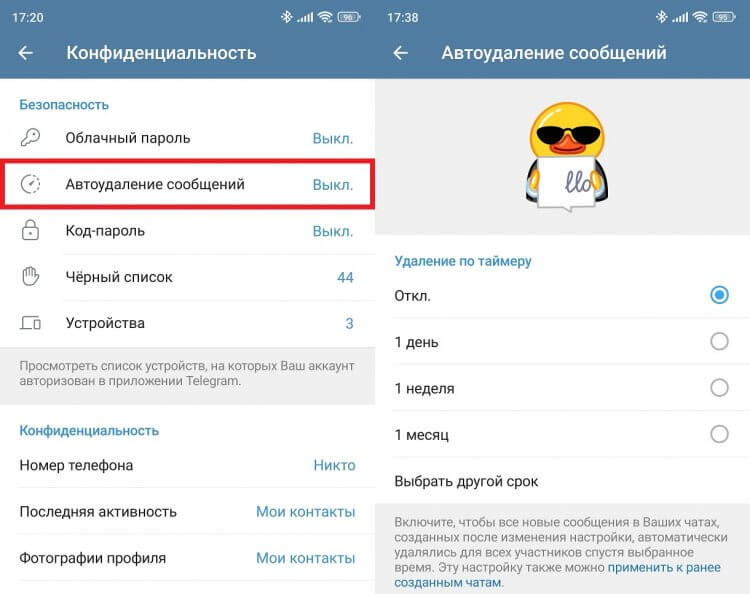
Автоудаление помогает замести цифровой след
Не включайте функцию, если периодически вы испытываете потребность вернуться к написанному сообщению (например, по работе). В таком случае лучше удалять посты вручную.
Как удалить сообщение в Telegram или очистить весь чат
Другие настройки конфиденциальности Telegram
В настройках конфиденциальности Телеграм есть много других параметров, о некоторых из которых стоит рассказать бегущей строкой:
- Последняя активность. Установите значение «Мои контакты» или «Никто», чтобы посторонние люди не узнали, когда вы заходили в Telegram.
- Фотографии профиля. Поставьте «Мои контакты» или «Никто». Так посторонние люди не смогут пробить вас по фотографии.
- Пересылка сообщений. Установите «Никто», чтобы ваш профиль нельзя было открыть через репост.
Разумеется, все это имеет смысл только в том случае, если вы сидите в Telegram не под своим именем. Иначе скрытие фотографий профиля или запрет на пересылку сообщений почти никак не повлияют на вашу конфиденциальность в мессенджере.
Секретный чат в Телеграмме
В обычном чате все ваши сообщения загружаются в облако, их можно пересылать, а содержание входящих отображается во всплывающем окне на заблокированном экране. Кроме того, собеседник всегда может сделать скрин переписки. Все это негативным образом сказывается на конфиденциальности. Если вы хотите, чтобы о содержании вашей переписки никто не узнал, создайте секретный чат в Telegram:
- Откройте настройки конфиденциальности Telegram.
- Нажмите на три точки в правом углу.
- Выберите «Начать секретный чат» и подтвердите его создание.
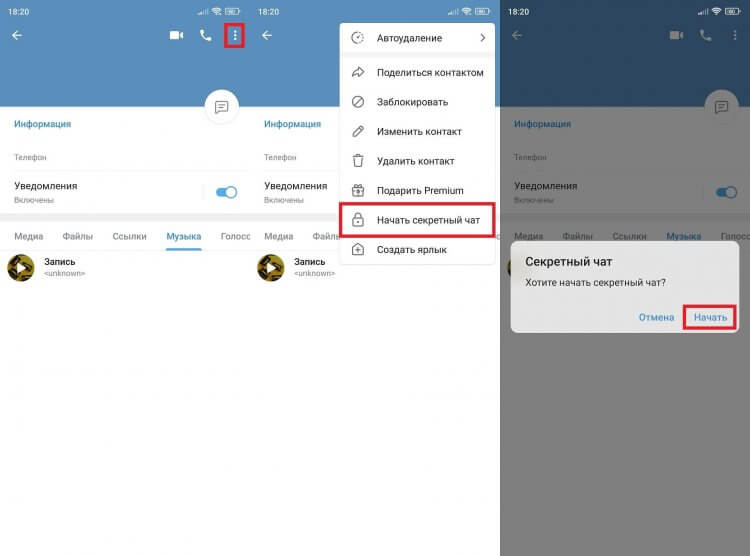
Секретный чат — самый безопасный способ общения в Telegram
Секретный чат в Телеграме существует параллельно с основным, а его содержимое отображается только на одном устройстве, где вы его создавали. Также здесь можно настроить автоудаление сообщений после прочтения, а не по окончании таймера, как в случае с обычной перепиской.
? Загляни в телеграм-канал Сундук Али-Бабы, где мы собрали лучшие товары с АлиЭкспресс
Как понять, что Телеграм взломали
И последнее. Как понять, что Telegram взломали? Во-первых, на свой смартфон, планшет или ПК вы получите сообщение о входе в учетную запись. Во-вторых, в настройках мессенджера отобразится постороннее устройство:
- Откройте настройки конфиденциальности Telegram.
- Перейдите в раздел «Устройства».
- Проверьте, нет ли в списке посторонних устройств. Если вы обнаружите что-то лишнее, нажмите «Завершить все другие сеансы» или выйдите из аккаунта на постороннем смартфоне или ПК.
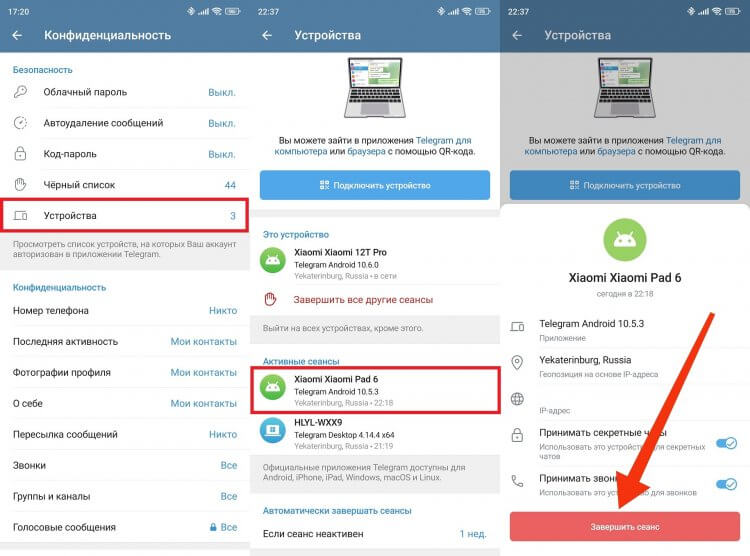
Завершите сеанс, если обнаружите в списке постороннее устройство
Безопасность вашего аккаунта и уровень конфиденциальности в Telegram напрямую зависит от активированных функций. Некоторые из них бывают излишними, поэтому настраивайте мессенджер в соответствии со своими потребностями и желаниями. Так, если вы не боитесь потерять телефон — не ставьте пароль на Телеграм, а в случае, если вы сидите в приложении под своим именем — не запрещайте отображение фото. От этого не будет пользы, зато неудобства вы испытаете в полной мере.










